ヘッダーの機能
会議の担当者と参加者で、ヘッダー内の表示や可能な操作が変わります。
・担当者のとき

- 予定の日時と内容が表示されます。
- 会議を開始してからの経過時間が表示されます。
- 自分の送信する映像の表示や設定ができます。
- 会議を行っている画面を読み込みなおします。
- 会議を開始、一時停止、再開します。
- 会議を終了します。
- 会議の参加者が送受信する映像の品質を設定します。
- メインビューのレイアウトを変更するウィンドウを開きます。
- リアルタイム通信の接続状況がアイコンで表示されます。
- ログインユーザーの氏名を表示します。
氏名を押すと、メニューが表示されます。
・参加者のとき

参加者の場合、表示されるボタンが少なくなります。
※表示されている各ボタンの機能は担当者と同一です。
送信映像メニュー
会議中に他の参加者に送信する予定の映像、もしくは現在送信中の映像を確認、設定できます。
・送信映像プレビューの表示/非表示
左側の画像が送信映像プレビューを表示している状態、右側の画像が送信映像プレビューを非表示の状態です。
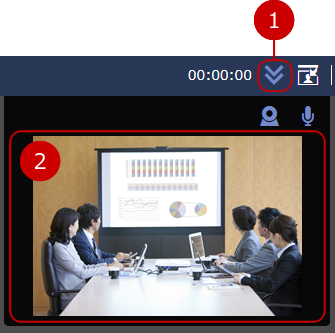
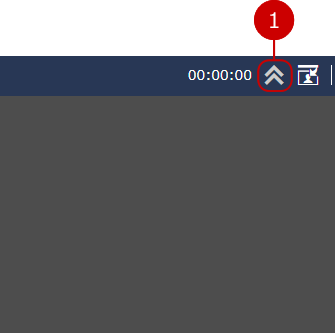
-
送信映像プレビューの表示/非表示を切り替えます。
※送信映像プレビューを非表示にした場合でも、他の参加者に映像は送信され続けます。 - 自分が送信する予定、または、自分が現在送信中の映像が表示されます。
・送信映像メニューの固定/固定解除
左側の画像が送信映像メニューを固定している状態、右側が送信映像メニューを固定していない状態です。
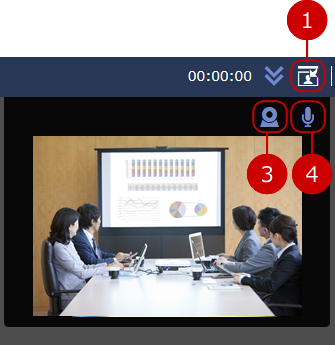
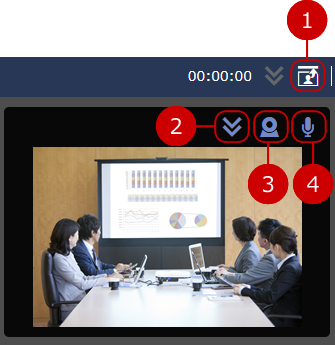
-
送信映像メニューの固定/固定解除を切り替えます。
※送信映像メニューの固定を解除すると、送信映像メニューをドラッグ操作で自由に移動できます。
-
送信映像プレビューの表示/非表示を切り替えます。
※送信映像メニューを固定していない場合は、送信映像メニュー上で送信映像プレビューの表示/非表示の切り替えを行います。
- 映像の設定メニューを表示します。
- 音声の設定メニューを表示します。
・映像の設定メニュー
送信映像メニューのカメラアイコンを押すと、映像の設定メニューが表示されます。
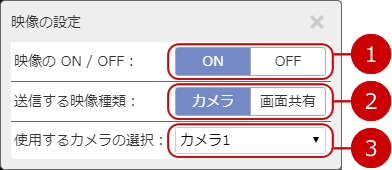
-
会議の参加者に映像を送信するかどうかを選択します。
「OFF」を選択すると、映像を送信しなくなります。 - 送信する映像の種類(カメラまたは画面共有)を選択します。
※画面共有機能はSSL通信の場合のみ利用できます。
※画面共有の映像の送信はFirefoxとGoogle Chromeで利用できます。
(画面共有の映像の受信はすべてのブラウザで利用できます。)
※Google Chromeで画面共有を行うには、拡張機能のインストールが必要です。
(詳しくは、 ウェブ会議>その他>Google Chromeでの拡張機能のインストール方法 をご覧ください。)
- 複数のカメラを利用している場合、ここから切り替えることができます。
・音声の設定メニュー
送信映像メニューのマイクアイコンを押すと、音声の設定メニューが表示されます。
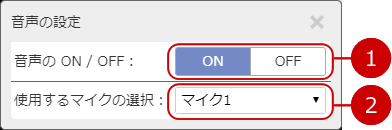
-
会議の参加者に音声を送信するかどうかを選択します。
「OFF」を選択すると、音声を送信しなくなります。
- 複数のマイクを利用している場合、ここから切り替えることができます。
再読み込み
会議画面を再表示します。
※映像や音声の乱れが断続的に発生する場合、再読み込みによって解消される場合があります。
開始・一時停止・再開
※この機能は、会議の担当者のみが利用できます。
会議の進行状態に応じてボタンが変化します。
-
[開始]ボタン・・・会議を開始し、互いの映像が送受信されます。
-
[一時停止]ボタン・・・会議を一時中断できます。一時停止中は映像や音声の送受信を停止します。
-
[再開]ボタン・・・会議を再開し、互いの映像が送受信されます。
会議を開始・再開する際に映像品質の設定が設定されていないときには、映像品質を設定して会議を開始するウィンドウが開きます。
(映像品質を設定する操作については、 映像品質設定 をご覧ください。)
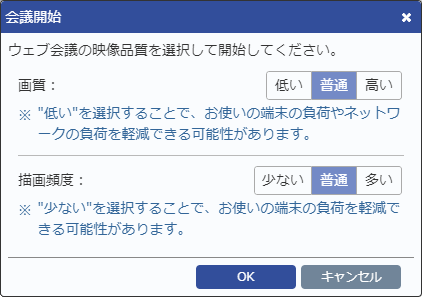
会議終了
※この機能は、会議の担当者のみが利用できます。
[会議終了]ボタンを押すと、会議を終了することができます。
会議を終了すると、映像や音声の送受信を停止します。
映像品質設定
※この機能は、会議の担当者のみが利用できます。
[映像品質設定]ボタンを押すと、映像品質を設定するウィンドウが開きます。
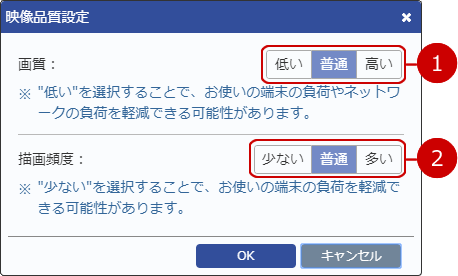
-
映像の細かさを設定できます。
※高いほどきれいな映像になりますが、端末への負荷や送受信するデータが大きくなる可能性があります。 -
映像の滑らかさを設定できます。
※高いほど動きが滑らかな映像になりますが、端末への負荷が大きくなる可能性があります。
レイアウト選択
※この機能は、会議の担当者のみが利用できます。
メインビューに表示される映像のレイアウトを選択するウィンドウを開きます。
(レイアウト選択については、ユーザーズマニュアルの ウェブ会議>レイアウト管理>レイアウト選択 をご覧ください。)
退室
氏名を押すと[退室]ボタンが表示されます。
[退室]ボタンを押すと、会議から退室することができます。
退室すると、会議のウィンドウまたはタブが閉じます。
※会議から退室しても、会議は終了しません。
※担当者が全員退室すると、会議が一時停止の状態になります。
Copyright (C) NEOJAPAN Inc. All Rights Reserved.
